Као у "АутоЦАД-у" сачувајте у ПДФ-у. Конверзија из ДВГ формата
Да бисте цртеж претворили у АутоЦад двг формат ПДФ има најмање две доказане методе. Како сачувати у ПДФ-у у АутоЦАД-у? Да видимо.
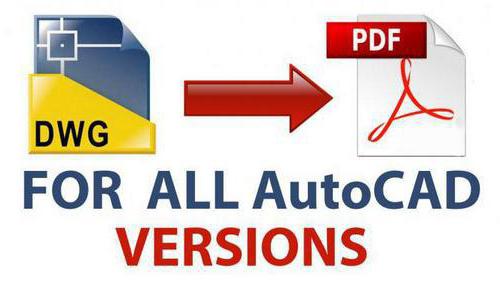
Сачувајте двг датотеку као пдф
Прва метода, као у "АутоЦАД-у" за спремање у ПДФ, укључује рад са цртежом, састављеним у исправном формату, са оквиром и основним натписима. У овом случају, пројекат се мора извршити у простору модела. Дакле, да бисте сачували "АутоЦАД" у ПДФ формату, морате отићи у "Принт" одељак менија. Да бисте то урадили, користите једну од неколико опција. Можете користити тастерску пречицу Цтрл + П. Или унесите "Филе", а затим одаберите "Принт". Такође можете да користите икону штампача у тоолбарс.
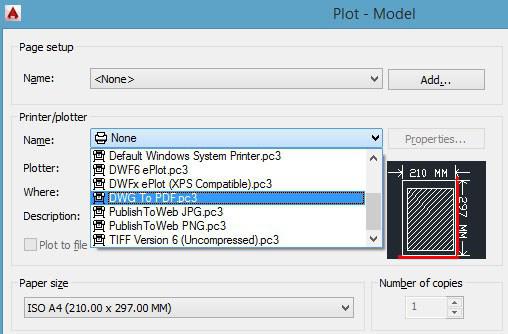
У прозору који се отвори, у одељку „Принтер / Плоттер“, изаберите опцију ДВГ то ПДФ. Биће случајно рећи да сви корисници не морају имати ову ставку менија. У случају његовог одсуства, мораћете да преузмете специјални софтвер, са којим се цртежи преносе из АутоЦАД формата у ПДФ. Овај програм је инсталиран у систем као штампач.
Изаберите величину папира и уштедите подручје
У следећем кораку решавања проблема како да сачувате у ПДФ формату у „АутоЦАД-у“ треба да изаберете један од величине папира на пример, ИСО без ивица А3. Затим морате одабрати подручје за цртање које желите претворити у ПДФ. Да бисте то урадили, у одељку „Област штампања“, требало би да наведете шта ћете тачно трансформисати. На пример, ако изаберете "Бордерс", онда ће цео простор модела који заузима наш цртеж бити послат у креирани фајл.
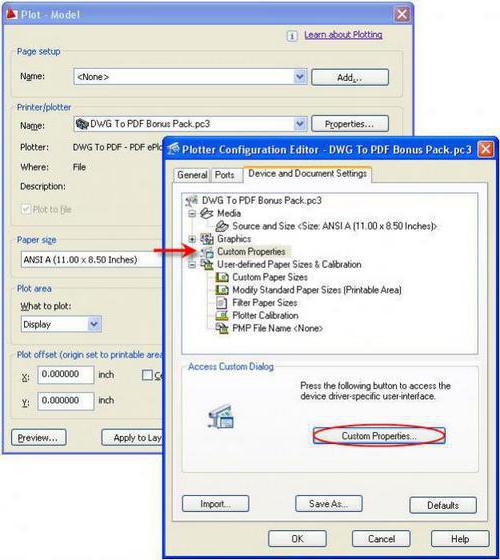
Али “Фраме” ће вам омогућити да претворите део модела који одаберемо на екрану користећи правоугаону контуру у нови формат. Ставка "Сцреен" ће вам омогућити да у ПДФ датотеку пошаљете слику коју можете видјети у овом тренутку. Да бисте тачно одредили која је ставка боље одабрати, можете користити опцију "Виев". У правилу, испоставља се да је за друге погодније користити функцију “Фраме”.
Дакле, након одабира ове ставке менија, АутоЦад ће затражити од корисника да прикаже подручје простора модела које треба спремити у ПДФ датотеку. По везивању, означавамо подручје за штампање. Корисно је нагласити да, ако цртеж већ има стандардни оквир са урезом од ивице листа од 20 мм улево и 5 мм удесно, изнад и испод, онда није потребно да га исцртава. У овом случају, овај оквир неће пасти у подручје за штампање и неће се појавити у новој ПДФ датотеци. Да би се сачувала, потребно је обухватити обрис целокупне површине листа дуж спољне ивице.
Прегледајте и сачувајте нову датотеку
Не заборавите да користите режим „Превиев“ да бисте прегледали изглед цртежа у будућем ПДФ фајлу. Ако слика задовољава ваша очекивања, требате кликнути на "ОК" и одабрати путању за спремање нове датотеке на тврди диск или други медиј. Тако добијате први лист цртежа у одговарајућем формату и решите проблем, као у "АутоЦАД" -у спремите у ПДФ. Затим, по аналогији, можете креирати сљедеће листове, ако је потребно.
Недостаци креирања ПДФ-а преко менија штампача
Треба напоменути да сваки пут када креирате ПДФ датотеку, морате да изаберете одговарајући формат у одељку "Штампач". Такође треба нагласити да касније можете спојити све појединачне ПДФ датотеке у једну користећи софтвер компаније Адобе. Истовремено, метод описан за претварање цртежа у нови формат може потрајати дуго, под условом да радимо са великим бројем листова. Како онда да сачувате датотеку "АутоЦАД" у ПДФ на други начин?
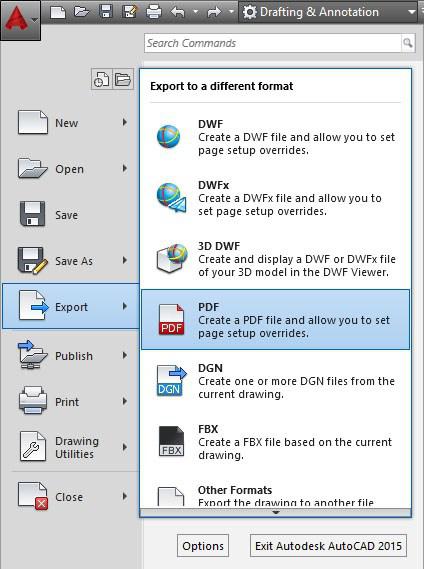
Други начин за креирање ПДФ-а у АутоЦад-у
Други начин да се цртеж из ДВГ формата претвори у ПДФ је бржи и ефикаснији. Како сачувати у ПДФ из Автокада, осим горе описане методе? У овом случају, морамо радити у “Схеет” простору. Није важно колико листова у нашем цртежу. Можда има два и десет. Сва разлика је само у времену обраде АутоЦад података и, сходно томе, комплетној конверзији датотеке:
- Да бисте користили други метод, морате да пређете на било коју картицу "Схеет" на цртежу. У овом случају, редослед листова у креираној датотеци након завршетка конверзије биће исти као и на цртежу ДВГ формата.
- Сада треба да уђете у "Сеттингс" мени, а затим у "АутоЦад цонтрол".
- Затим изаберите "Извези", а затим - ПДФ.
- На екрану ће се појавити прозор “Саве то ПДФ”, у којем требате подесити потребне параметре. Треба напоменути да је важно овде назначити да ћемо конвертовати: један специфичан текући лист или све одједном.
- У завршној фази остаје само да изаберете путању за чување креиране датотеке. Потребно је неко време за конверзију. По правилу, то је неколико десетина секунди.
Као што видите, друга метода, од "Автокада" до спремања у ПДФ је много лакша и ефикаснија од прве. Нарочито се то може осетити ако је потребно превести у жељени формат пројекат са запремином од 20 или више листова.